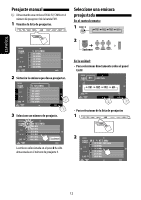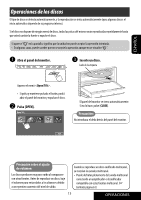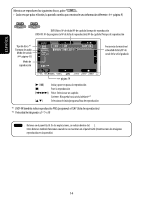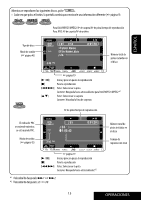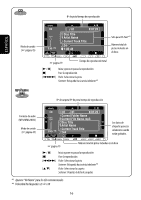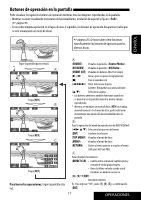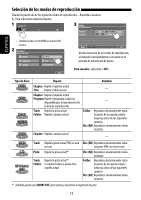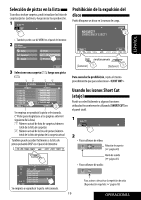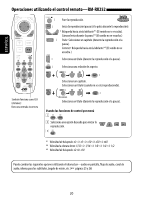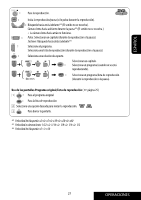JVC KW ADV790 Instructions - Page 85
Botones de operación en la pantalla, SOURCE, Source Menu, AV MENU, SHORT CUT, TOP MENU, RETURN
 |
UPC - 046838033131
View all JVC KW ADV790 manuals
Add to My Manuals
Save this manual to your list of manuals |
Page 85 highlights
Botones de operación en la pantalla Pude visualizar los siguientes botones de operación mientras mira las imágenes reproducidas en la pantalla. • Mientras se están visualizando los botones de funcionamiento, la relación de aspecto se fija en . (☞ página 49) • Si no realiza ninguna operación en el lapso de unos 5 segundos, los botones de operación desaparecen (salvo que se esté visualizando un menú de disco). ☞ páginas 20 a 24 para saber cómo funcionan específicamente los botones de operación para los diversos discos ESPAÑOL Toque la pantalla (parte central). * Toque [KEY]. Toque [KEY]. Toque [KEY]. Para borrar las operaciones, toque la pantalla otra vez. A [SOURCE] Visualiza la pantalla . [AV MENU] Visualiza la pantalla . [SHORT CUT] Visualiza los botones Short Cut (atajo) [3 / 8] Inicia y pone en pausa la reproducción [7] Pare la reproducción [4 ¢] Pulse: Seleccionar la pista Sostener: Búsqueda hacia atrás/adelante [5 ∞] Selecciona carpetas • Los botones anteriores también funcionan cuando no se muestran en la pantalla (mientras mira la imagen reproducida). * Mientras se reproduce un menú de disco, [KEY] se visualiza automáticamente. En el menú de disco, podrá seleccionar directamente una opción del menú tocándola sobre la pantalla. B Para la operación del menú de reproducción de DVD/VCD/DivX [2 3 5 ∞] Selecciona las opciones del menú [ENT] Confirme la selección [TOP MENU] Visualiza el menú de disco [MENU] Visualiza el menú de disco [RETURN] Vuelve al menú anterior o visualiza el menú (sólo para VCD con PBC) C Para introducir los números [DIRECT CLR] • Cambia entre entrada de capítulo/pista y entrada de título/grupo/carpeta • Borra la última entrada cuando usted introduce un número incorrecto [0]-[9]=[ENT] Introduce números Ej.: Para ingresar "105", pulse [1], [0], [5] y, a continuación, [ENT] 17 OPERACIONES